audiodg.exe是什么进程? 很多 win10 用户反馈,打开 任务管理器 有一个名为“audiodg.exe”的进程占用了大量的CPU,不知道该 怎么办 ?其实audiodg.exe是音频设备程序,如果关闭该程序, 系统 的声音就会消失,当然如果你不需要声音的话,可以将audiodg.exe进程关闭掉。下面请看 win10系统 将audiodg.exe进程关闭的方法。
具体如下:
1、点击右下方的”小喇叭“图标,选择声音;
2、切 换 到【播放】选卡,在下面的【扬声器】上单击右键,选择【属性】;
3、切换到【增强】选卡,勾选【禁用所有声音效果】点击确定即可。
上述便是 win10系 统audiodg.exe占cpu大的解决办法,需要用到声音的伙伴,请勿关哦。




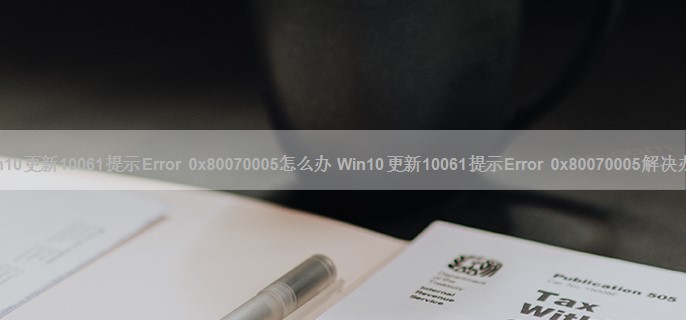
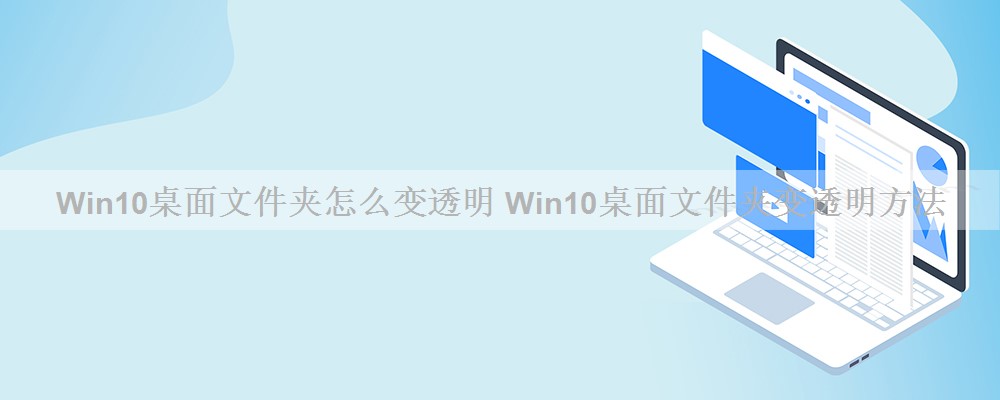

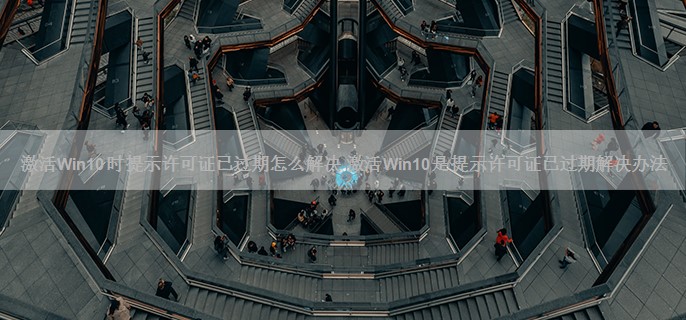
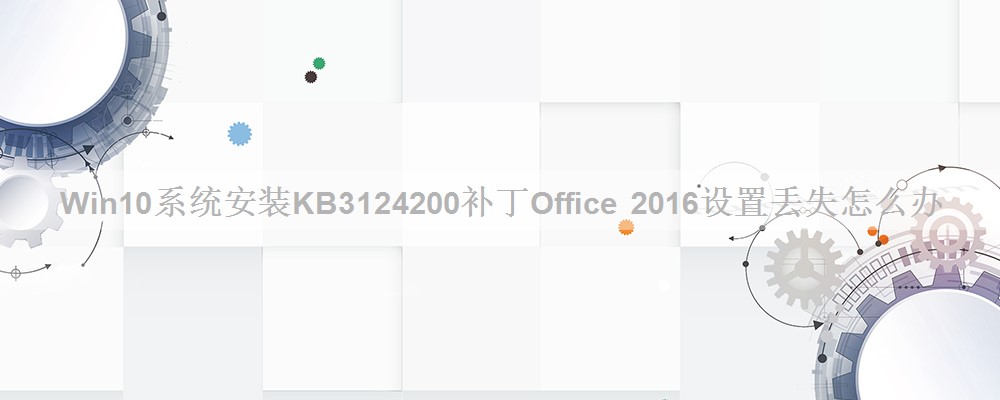


Win10系统如何进入安全模式?安全模式的工作原理是在不加载第三方设备驱动程序的情况下启动电脑,使电脑运行在系统最小模式,这样用户就可以方便地检测与修复计算机系统的错误。...
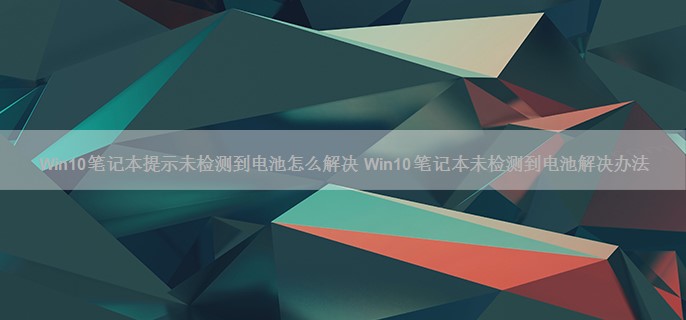
Win10笔记本提示未检测到电池怎么解决 Win10笔记本未检测到电池解决办法
重装电池,可能是笔记本经过大的波动之后,电池松动引起,我们可以将电池取下,然后正确安装即可。主板问题,如果排除电池本身的问题话,也可能是主板与电池正负极接触位置的导电体损坏导致了,此时可以找相关部门进行维修。...

为什么腾讯游戏在Win10上无法启动?腾讯游戏在Win10上无法启动是什么原因?怎么解决?腾讯游戏在Win10上无法启动主要原因可能是与腾讯的TP有关、也可能是安装新系统后没有安装好驱动、或者是新装系统后没安装好游戏的相关运行环境。...

Win10任务栏Cortana选项中没有“显示搜索框”怎么办 Win10任务栏Cortana选项中没有“显示搜索框”解决方法
win10任务栏上没有搜索框,只要右键任务栏,在Cortana中勾选显示搜索框就可以了。但是有时候 win10系统 Cortana选项中没有“显示搜索框”这个时候该怎么办呢?...

怎么把Win10横条音量控制恢复成竖条 把Win10横条音量控制恢复成竖条的方法
win10音量调节器是半透明的横向调节,这跟之前的音量控制很不一样。之前的 系统 音量控制都是竖向的。那么win10系统 能不能把音量控制恢复成竖向,如果能又怎么把 Win10 横向音量控制恢复成竖向的呢?...